当我们在使用电脑时,突然发现没有声音出来,这可能会让我们感到困惑和不便。电脑无声问题可能由多种原因引起,包括软件设置错误、硬件故障、音频设备问题等等。在本文中,我们将提供一些有效的方法来解决电脑无声问题,并给出一些故障排除指南。
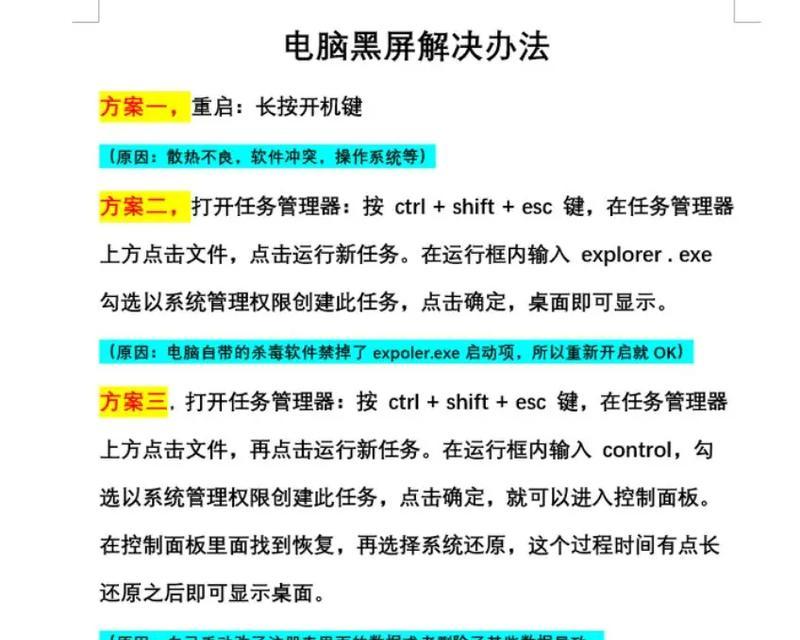
1.检查音量设置

在解决电脑无声问题之前,第一步是检查音量设置。点击任务栏右下角的音量图标,确保音量未被静音或调低。
2.检查扬声器连接
确认扬声器或耳机已正确连接到电脑的音频输出插孔。如果使用的是外部扬声器,请确保其电源开启且音量适中。
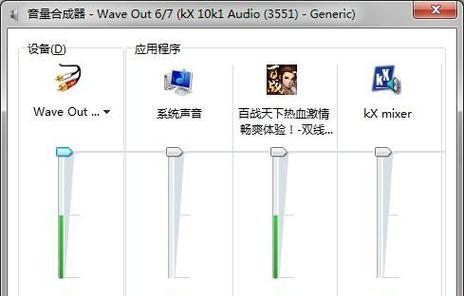
3.更新音频驱动程序
有时,电脑无声问题可能是由于旧的或损坏的音频驱动程序引起的。通过访问电脑制造商的官方网站或设备制造商的支持页面,下载并安装最新的音频驱动程序。
4.检查默认音频设备
可能是因为默认音频设备设置不正确,导致电脑无法输出声音。在“控制面板”中打开“声音”,确保所需的音频设备已设置为默认。
5.检查音频线缆
对于使用外部扬声器的用户,检查音频线缆是否正常连接。尝试更换线缆或连接到其他设备,以确定是否是线缆故障导致无声。
6.禁用音频增强功能
某些电脑可能具有启用的音频增强功能,这可能会导致无声问题。在“控制面板”中找到并禁用此功能,然后重新启动电脑。
7.检查硬件故障
如果以上方法都无效,那么问题可能出在电脑硬件上。检查音频设备的状态,并尝试连接其他音频设备,如耳机,以确定是硬件故障还是特定设备的问题。
8.执行系统故障排除
在开始菜单中搜索并打开“故障排除”工具,选择“播放音频”选项,按照指示进行操作。这将帮助您确定是否有其他问题影响了电脑的声音输出。
9.清理电脑垃圾文件
电脑上积累的垃圾文件可能会导致一些问题,包括无声。使用系统清理工具或第三方清理软件清理垃圾文件,以优化电脑性能。
10.检查操作系统更新
确保操作系统及相关驱动程序已更新至最新版本。有时,旧版本的操作系统或驱动程序可能会导致电脑无声问题。
11.重启音频服务
在开始菜单中搜索“服务”,找到并打开“Windows音频”。在该服务中,尝试重启音频服务并检查是否能够恢复音频功能。
12.运行杀毒软件
恶意软件可能会破坏系统文件,导致电脑出现各种问题,包括无声。运行杀毒软件进行全面系统扫描,以确保电脑没有受到病毒感染。
13.恢复系统设置
如果无声问题出现在最近的软件或系统更改后,可以尝试使用系统还原功能将电脑恢复到以前正常工作的状态。
14.寻求专业帮助
如果您经过以上尝试仍无法解决电脑无声问题,建议寻求专业技术支持或咨询电脑维修专家,以获得进一步的帮助和修复建议。
15.
电脑无声问题可能由多种原因引起,但大多数情况下可以通过检查音量设置、连接和更新驱动程序等简单方法来解决。如果问题仍然存在,建议使用故障排除工具、清理垃圾文件、更新操作系统、重启音频服务或运行杀毒软件等进一步排除故障。如果所有方法均无效,寻求专业帮助是解决电脑无声问题的最佳选择。
标签: 电脑无声问题

